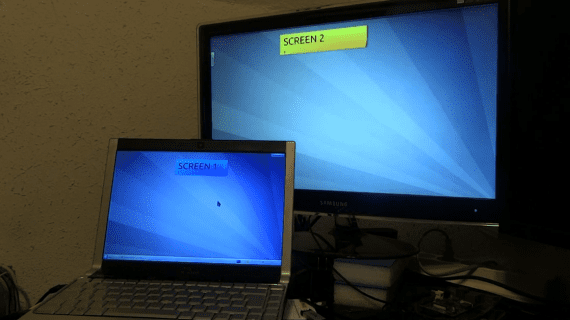
Alex Holidays közzétett egy videót amelyben láthatja, milyen rendkívül egyszerű lesz konfigurálja a külső monitorokat a jövőbeni verzióiban KDE. Olyan egyszerű lesz, mint csatlakoztatni a monitort, és újra és újra megnyomni a képernyőváltó gombot, amíg meg nem találja a kívánt konfigurációt.
A gomb az üzemmódok között mozog:
- Helyezze a külső kijelzőt jobbra
- Klónozza a képernyőt
- Helyezze a külső kijelzőt balra
- Csak külső kijelző
- Csak a főképernyő
Azok a felhasználók, akik nem akarnak váltani a különböző opciók között a gomb megnyomásával, közvetlenül a vezérlő modulból végezhetik el a konfigurációt. képernyő kezelése, amelyet szintén fejlesztenek.
A fentieken túl, Dan Vrátil és Alex Fiestas munkájának köszönhetően a KDE sokkal intelligensebben fog viselkedni a képernyő kezelése.
Hogy egy példát említsek, mostantól kezdve amikor a felhasználó bezárja laptopját, a KDE konfigurálja automatikusan külső monitor fő kijelzőként és amikor újra megnyitja, a konfiguráció visszatér az előző állapotba. Ugyanez történik, ha egy külső monitort leválasztanak; A KDE emlékezni fog az adott monitor utolsó konfigurációjára, megtakarítva a felhasználó idejét azzal, hogy nem kényszeríti őket újra és újra konfigurálni.
A KDE kijelzőinek kezelésére szolgáló új eszköz várhatóan a következő hetekben érett és stabil szintet fog elérni.
Több információ - KDE 4.10: Monitor- és kijelzőkezelési fejlesztések
Forrás - Partiknak
Remek, ... kár, hogy a videó angolul van, és nem érthető, hogy hogyan konfigurálható annak megérintésével, hogy milyen vagy milyen billentyűkombinációval, különben fantasztikus.
3 percre a bla bla bla-tól
Hasonló problémám volt a Lubuntu 16.04-en is. Az FN-F5 kombináció (az F1-F12-től) nem volt hatással a külső kijelzőre. Hogyan oldottam meg a problémát; Ezt választottam: PREFERENCES / MONITOR SETTINGS / QUICK OPTIONS / Ugyanazt a képernyőt jelenítse meg a Monitor LCD-jén és a külső monitoron is / OK. Ezután a következőket választottam: PREFERENCES / MONITOR SETTINGS / ADVANCED / A következő monitorokat észlelték: Külső VGA monitor: ON és hordozható LCD monitor: ON. ALKALMAZ-> Rendben / MENTÉS / ELFOGADÁS, és a kép megjelent a külső monitoron (48 hüvelykes TV-gyorsító). Remélem hozzájárultam valamihez.
Hello.
Egy kétség, hogy van 2 VGA monitorom, és a minipc rendelkezik egy mini-displayport kimenettel, amely egy mini-displayport - VGA átalakító kábelhez csatlakozik.
Ha veszek egy másoló kábelt (VGA hüvely x 2 VGA dugó), akkor az Ubuntuban működhet-e a kiterjesztett kijelző beállítással?
Hello.
Egy kétség, hogy van 2 VGA monitorom, és a minipc rendelkezik egy mini-displayport kimenettel, amely egy mini-displayport - VGA átalakító kábelhez csatlakozik.
Ha sokszorosító kábelt vásárolok (VGA hüvely x 2 VGA dugó), akkor a Kubuntuban működhet a kibővített kijelző beállítással?